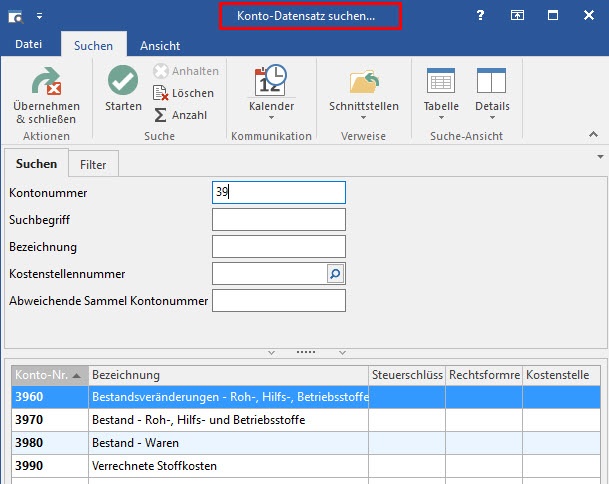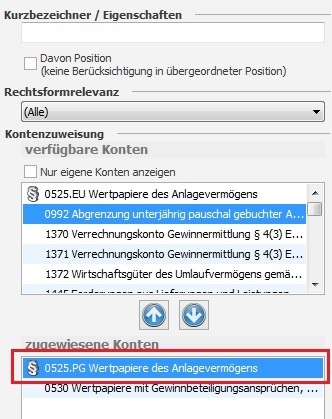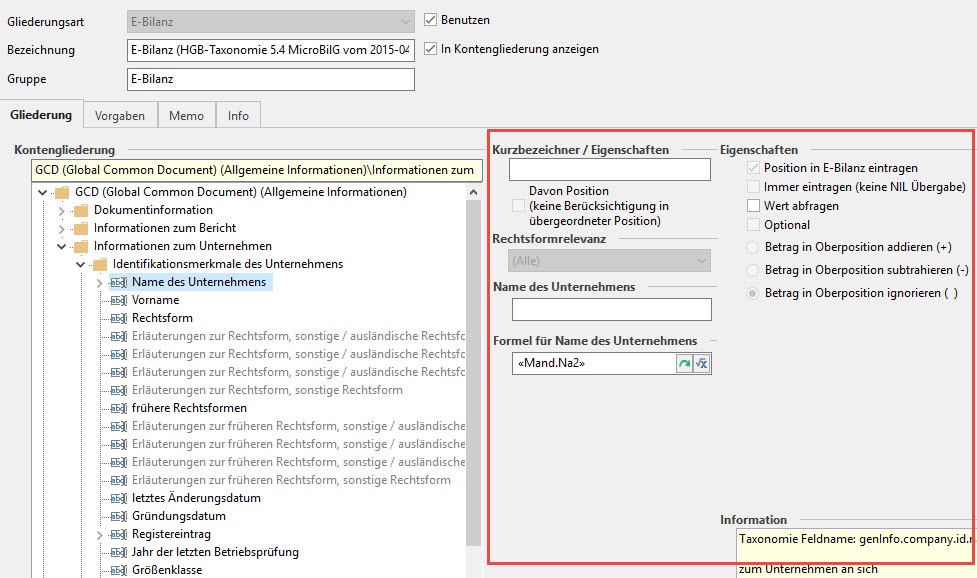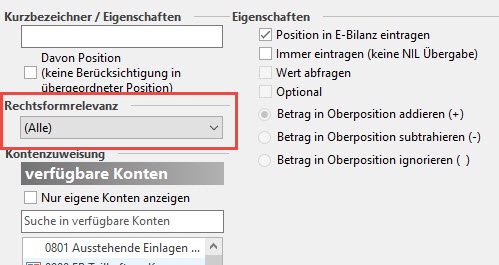Im Menüband stehen folgende Schaltflächen zur Verfügung:
Gruppe: GLIEDERUNG
...
Sie können einen Suchbegriff eingeben.
Dieser Begriff wird nun in der gesamten Kontengliederung gesucht und der erste Treffer wird direkt angezeigt. Mittels F3-Taste wird die Suche fortgesetzt und der nächste Treffer wird angezeigt.
...
Es öffnet sich das Fenster "Konto-Datensatz suchen".
Durch markieren des gewünschten Kontos und betätigen der Schaltfläche: ÜBERNEHMEN & SCHLIEßEN wird das ausgewählte Konto in der Kontengliederung der E-Bilanz gesucht. Es öffnet sich automatisch der Gliederungspunkt, welchem das ausgewählte Konto zugeordnet ist.
Ist das gesuchte Konto an einer weiteren Gliederungsposition zugeordnet, erhalten Sie einen Hinweis und können zu dieser Gliederungsposition "springen".
Gruppe: Zugewiesene Konten
Soll-Saldo / Haben-Saldo:
...
Wurde bei einem Konto (im Kontenplan) im Feld: "Rechtsformrelevanz" der Eintrag: "Personengesellschaft/Einzelunternehmen" oder "Personengesellschaft/Kapitalgesellschaft" gewählt, kann dieses Konto - je nach Rechtsform - an unterschiedlichen Positionen in der E-Bilanz zugewiesen werden. Dafür kann z.B. mit der Schaltfläche: RECHTSFORM das Konto "dupliziert" und dadurch an einer weiteren Position zugeordnet werden. Vor dem Konto erscheint das Symbol und in der Bezeichnung wird die Rechtsform mit angezeigt.
Die "aufgesplitteten" Konten werden beim Aufbau der E-Bilanz je nach Rechtsform entsprechend berücksichtigt.
Felder der Kontengliederung "E-Bilanz"
Darüberhinaus stehen im rechten Bereich Felder zur näheren Bestimmung der jeweiligen Gliederungsposition zur Verfügung. Die angezeigten Felder variieren je nach ausgewählter Gliederungsposition.
Hier erfolgt eine Unterteilung in:
...
In diesem Feld haben Sie die Möglichkeit, Variablen für ein eigenes Drucklayout zu definieren. Diese Variable steht Ihnen in der Layoutgestaltung unter "Variablen - direkt" zur Verfügung und kann in Ihren Layouts entsprechend verwendet werden. Das Feld ist automatisch vorbelegt und sollte nicht geändert werden.
Rechtsformrelevanz
In den Konten (STAMMDATEN - KONTENPLAN) kann für jedes Konto die Rechtsformrelevanz hinterlegt werden.
...